在哪里修改wifi密码 wifi密码修改步骤
更新时间:2023-10-14 10:05:55作者:yang
在哪里修改wifi密码,在现代社会中无线网络已经成为人们生活中不可或缺的一部分,由于网络安全的考虑,我们时常需要修改Wi-Fi密码来保护我们的网络不受未经授权的访问。在哪里可以修改Wi-Fi密码呢?修改Wi-Fi密码又有哪些步骤呢?本文将为大家一一解答。无论是家庭网络还是办公场所的网络,只要按照正确的步骤进行操作,我们就能轻松地修改Wi-Fi密码,提高网络的安全性。接下来让我们一起来了解这个过程吧。
解决方法:
1、打开浏览器,在地址栏中输入【192.168.1.1】点击确定打开路由器的设置页面。如果这个地址打不开可以尝试【192.168.0.1】.一般路由器设置地址都是这两个中的其中一个。
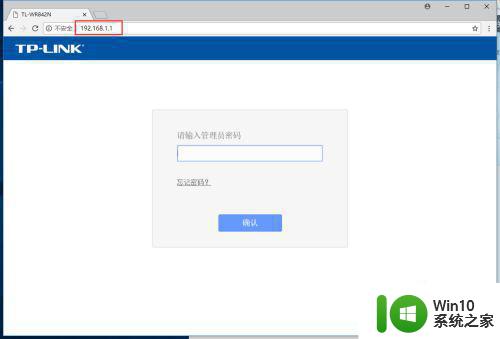
2、输入自己的路由器的默认密码,一般密码为【admin】,不过建议自己更改一个复杂的密码,这样也防止陌生人进入到路由器设置中。
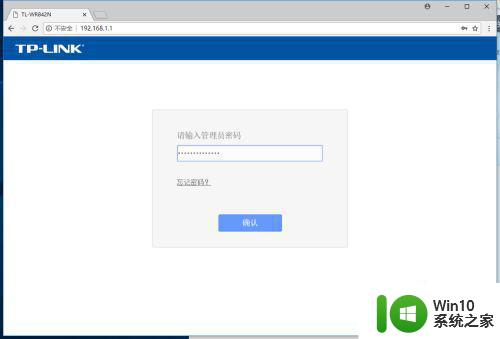
3、进入到路由器后台后,点击左侧的【无线设置】。
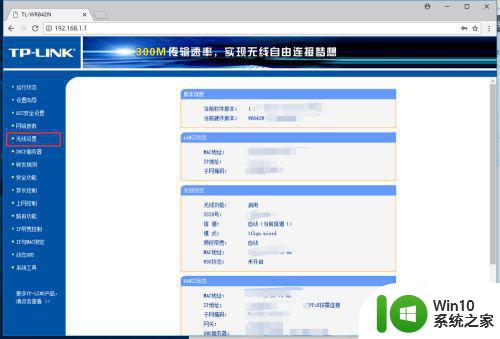
4、在【无线设置】中点击【无线安全设置】,进入到密码设置页面中。
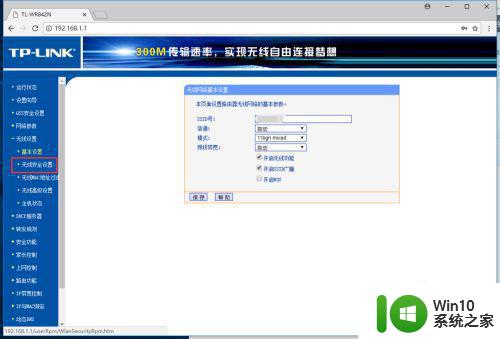
5、在设置页面中可以看到【PSK密码】,可以看到自己之前的密码,我去修改成新的密码。
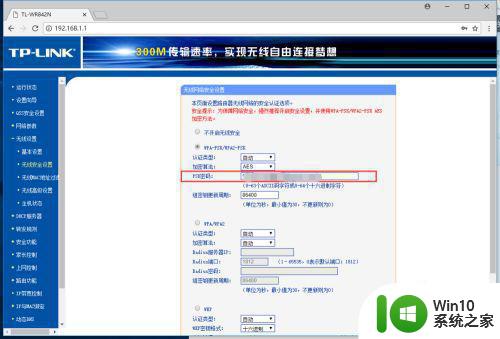
6、修改密码后,点击底部的【保存】,确认修改密码。
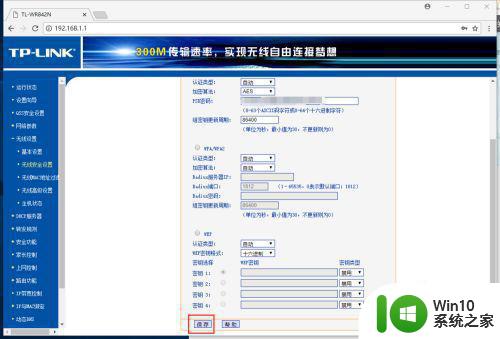
7、刷新网页可以看到密码已经变成了自己的新密码,这样就搞定啦。
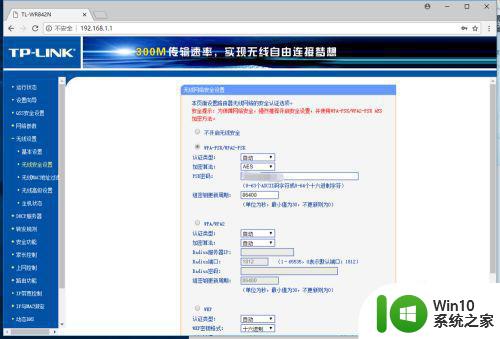
以上就是修改wifi密码的方法,如果您遇到这种情况,可以按照这些步骤解决问题,希望能够对大家有所帮助。
在哪里修改wifi密码 wifi密码修改步骤相关教程
- 修改家里wifi密码详细步骤 怎么改家里的wifi密码
- 怎样修改wifi的密码 wifi密码修改方法步骤
- wifi密码怎么修改 如何在路由器设置界面中修改WiFi密码
- 电脑怎样修改wifi密码 电脑wifi如何修改密码
- wifi密码怎么改 修改wifi密码如何操作
- 修改163邮箱密码的方法 163邮箱在哪里修改密码
- 钉钉登录密码在哪里修改 钉钉登录密码修改方法
- 怎么更改wifi账号和密码 路由器登录密码怎样修改
- 如何改电脑密码开机密码 电脑开机密码修改步骤
- wifi改完密码后搜索不到怎么办 修改了wifi密码后搜索不到如何修复
- wifi更改密码怎么改 重新设置wifi密码的方法
- 怎么看台式电脑wifi密码 电脑wifi密码在哪里可以查看
- 在感染病毒的U盘中将文件安全转移出来的方法 如何在感染病毒的U盘中安全地转移文件
- XP系统出现错误0XC0000417怎么解决 XP系统出现错误0XC0000417怎么修复
- 华硕笔记本U盘启动的设置方法 华硕笔记本如何设置使用U盘启动
- XP系统编辑记事本无法保存怎么办 XP系统记事本保存失败解决方法
电脑教程推荐
- 1 在感染病毒的U盘中将文件安全转移出来的方法 如何在感染病毒的U盘中安全地转移文件
- 2 XP系统编辑记事本无法保存怎么办 XP系统记事本保存失败解决方法
- 3 win8系统查看无线网络流量最快捷的方法 win8系统如何查看无线网络流量使用情况
- 4 解决u盘无法正常使用的几种方法 U盘无法正常识别的解决方法
- 5 蓝牙耳机连上电脑但是没有声音如何修复 蓝牙耳机与电脑连接无声音怎么解决
- 6 u盘拒绝访问显示你没有权限查看怎么解决 U盘拒绝访问怎么解决
- 7 如何使用HD Tune Pro检测接口crc错误计数 HD Tune Pro接口crc错误计数检测方法
- 8 电脑提示显示器驱动程序已停止响应并且已恢复如何处理 电脑显示器驱动程序停止响应怎么办
- 9 xp系统中如何禁止在桌面创建快捷方式 xp系统如何禁止用户在桌面创建程序快捷方式
- 10 虚拟机上分辨率比电脑分辨率小怎么办 虚拟机分辨率调整方法
win10系统推荐
- 1 雨林木风ghost w10企业家庭版32系统下载v2023.02
- 2 雨林木风ghostwin1032位免激活专业版
- 3 游戏专用win10 64位智能版
- 4 深度技术ghost win10稳定精简版32位下载v2023.02
- 5 风林火山Ghost Win10 X64 RS2装机专业版
- 6 深度技术ghost win10 64位专业版镜像下载v2023.02
- 7 联想笔记本ghost win10 64位快速旗舰版v2023.02
- 8 台式机专用Ghost Win10 64位 万能专业版
- 9 ghost windows10 64位精简最新版下载v2023.02
- 10 风林火山ghost win10 64位官方稳定版下载v2023.02